4月2024更新:使用我们的优化工具停止收到错误消息并减慢您的系统速度。 立即获取 此链接
- 下载并安装 修复工具在这里。
- 让它扫描你的电脑。
- 然后该工具将 修理你的电脑.
Microsoft对文件或子文件夹的名称保留258个字符的限制。 如果超出此限制,则无法删除,移动或重命名子文件夹/文件。 在这种情况下,尝试复制,粘贴或删除文件或子文件夹将导致以下错误:
“源文件名大于文件系统所支持的名称。 尝试移动到路径名称较短的位置,或在尝试执行此操作之前尝试重命名为较短的名称。”
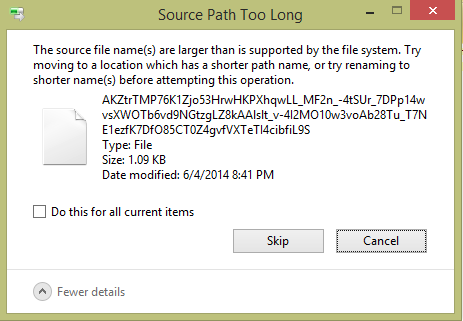
在继续解决方案之前,重要的是首先了解导致问题的原因。 基本上,在Windows操作系统中,命名或重命名文件有一个字符限制。 限制通常是250到260个字符来命名文件和路径名。 如果将带有长名称的文件从一个目标传输到另一个目标,则该路径在Windows系统中将显示太长。
下面列出的所有方法都可以解决该问题。 随意遵循您认为最适合当前情况的内容。
永久删除文件/子文件夹。
您无法将无聊的文件/子文件夹发送到回收站,因为您正在更改路径,这是不可能的。 但是,您可以永久删除文件/子文件夹。
在主文件夹中,选择并按SHIFT + DEL永久删除它。

2024年XNUMX月更新:
您现在可以使用此工具来防止 PC 问题,例如保护您免受文件丢失和恶意软件的侵害。 此外,它是优化计算机以获得最大性能的好方法。 该程序可轻松修复 Windows 系统上可能发生的常见错误 - 当您拥有触手可及的完美解决方案时,无需进行数小时的故障排除:
- 步骤1: 下载PC修复和优化工具 (Windows 10,8,7,XP,Vista - Microsoft金牌认证)。
- 步骤2:点击“开始扫描“找到可能导致PC问题的Windows注册表问题。
- 步骤3:点击“全部修复“解决所有问题。
通过创建诱饵并切换目录来删除树
还有另一种手动方法,许多相关用户成功地删除了显示错误“源文件名大于文件系统支持的文件名”的文件夹XNUMX。
此方法包括在与目录相同的目录中创建一个诱饵文件夹。 不能删除的文件夹。 通过临时移动Decoy文件夹中无法删除的文件夹的内容,某些用户设法删除了显示错误的整个目录三。
使用命令行
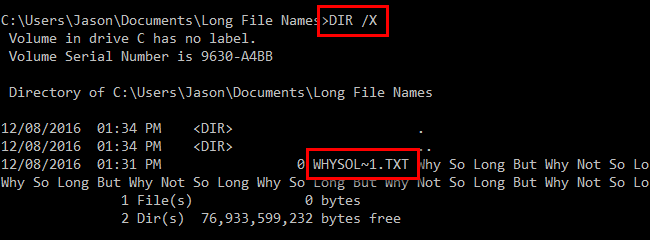
要删除太长的文件,只需在文件所在的目录中打开命令提示符,然后使用简单的命令来检索文件的简称。 打开文件资源管理器并浏览到文件所在的目录。 按住Shift键,然后右键单击空白区域。 选择“在此处打开命令窗口”。 将打开一个提示窗口,重点放在您所在的目录上。
然后在“命令提示符”窗口中键入以下命令:
DIR / X
如果该目录包含的文件多于单个屏幕上可以显示的文件,请改用DIR / X / P命令,使其在任何屏幕长度处都停止,您可以检查文件列表。
此命令列出当前目录中的所有目录和文件,以及所有文件和目录的旧8.3文件名。 在上面的屏幕快照示例中,您可以看到带有无意义文件名(长数百个字符)的虚拟txt文件如何简化为简单的“ WHYSOL〜1.TXT”。
使用您要删除的文件或目录的简称,您只需为该文件运行一个LED命令:
DEL WHYSOL〜1.TXT
专家提示: 如果这些方法都不起作用,此修复工具会扫描存储库并替换损坏或丢失的文件。 在问题是由于系统损坏引起的大多数情况下,它都能很好地工作。 该工具还将优化您的系统以最大限度地提高性能。 它可以通过以下方式下载 点击这里

CCNA,Web开发人员,PC疑难解答
我是计算机爱好者和实践IT专业人员。 我在计算机编程,硬件故障排除和维修方面拥有多年的经验。 我专注于Web开发和数据库设计。 我还拥有网络设计和故障排除的CCNA认证。

